Diese Funktion löscht den Mittenbereich und/oder alle vier Ränder des Vorlagenbildes.
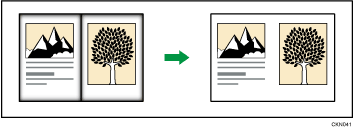
Diese Funktion besitzt die folgenden drei Modi:
Rahmen löschen
Dieser Modus entfernt den Randbereich des Vorlagenbilds.
Es gibt zwei Einstellungen im Modus Rahmen löschen.
Gleiche Breite
Verwenden Sie zum Löschen von Randbereichen des Vorlagenbildes dieselbe Breite.
Breitendiff.
Verwenden Sie zum Löschen der Randbereiche des Vorlagenbildes unterschiedliche Breiteneinstellungen.
Mitte löschen
Dieser Modus entfernt den Mittelbereich des Vorlagenbilds.
Mitte / Rand löschen
Dieser Modus entfernt die Mittel- und Randbereiche des Vorlagenbilds.
Es gibt zwei Einstellungen im Modus Mitte / Rand löschen.
Gleiche Breite
Verwenden Sie zum Löschen von Randbereichen des Vorlagenbildes dieselbe Breite. Es kann nur für den Mittenbereich von Vorlagen eine andere Breite als für Randbereiche verwendet werden.
Breitendiff.
Verwenden Sie zum Löschen der Randbereiche und des Mittenbereichs des Vorlagenbildes unterschiedliche Breiteneinstellungen.
Löscht die Randbereiche und den Mittenbereich der Vorlagen unabhängig von der Vorlagenausrichtung.
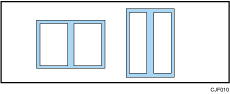
Sie können die Breite des gelöschten Teils im Bereich von 2 bis 99 mm (0,1 bis 3,9 Zoll) festlegen.
Beim Verwenden des Standard-Bedienfelds
Informationen zur Verwendung dieser Funktion finden Sie auf Verfahren zum Rahmen löschen (klassisch), Verfahren zum Mitte löschen (klassisch) und Verfahren für Mitte/Rand löschen (klassisch).
Bei Verwendung des Smart Operation Panel
Sie können diese Funktion mit den Anwendungen Kopie und Kopierer (Klassisch) verwenden.
![]() Bei Verwendung der Anwendung Kopie
Bei Verwendung der Anwendung Kopie
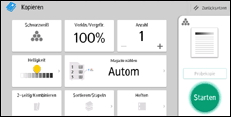
Einzelheiten zur Verwendung des Anwendungsbildschirms siehe "[Kopierer]-Bildschirm".
![]() Bei Verwendung der Anwendung Kopierer (klassisch)
Bei Verwendung der Anwendung Kopierer (klassisch)
Informationen zur Verwendung der klassischen Kopiererfunktion finden Sie auf Verfahren zum Rahmen löschen (klassisch), Verfahren zum Mitte löschen (klassisch) und Verfahren für Mitte/Rand löschen (klassisch).
![]()
Um das Bild auf der Rückseite der Vorlage zu entfernen, drücken Sie auf [2-seit. Einstellung] und dann auf [Rückseite]. Die Entfernung des Bildes auf der Rückseite der Vorlage ist nur dann möglich, wenn Sie 2-seitige Vorlagen kopieren.
Die Breite des zu löschenden Streifens variiert in Abhängigkeit vom Reprofaktor.
Sie können die Einstellungen für die zu löschende Breite unter [Bearbeiten] in Anwenderprogramm ändern. Weitere Informationen finden Sie auf Bearbeiten.
